Mysql 8.0安装 & Navicat for MySQL 下载安装及使用教程
MySQL 8.0 安装配置方法教程
安装:
1、官网下载zip
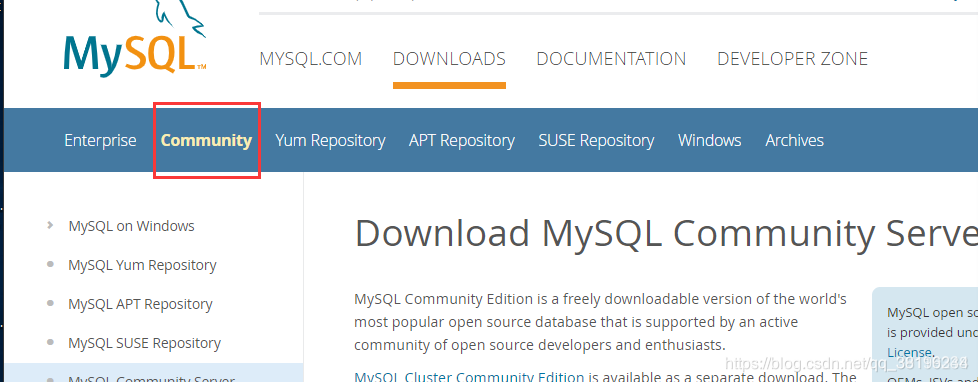
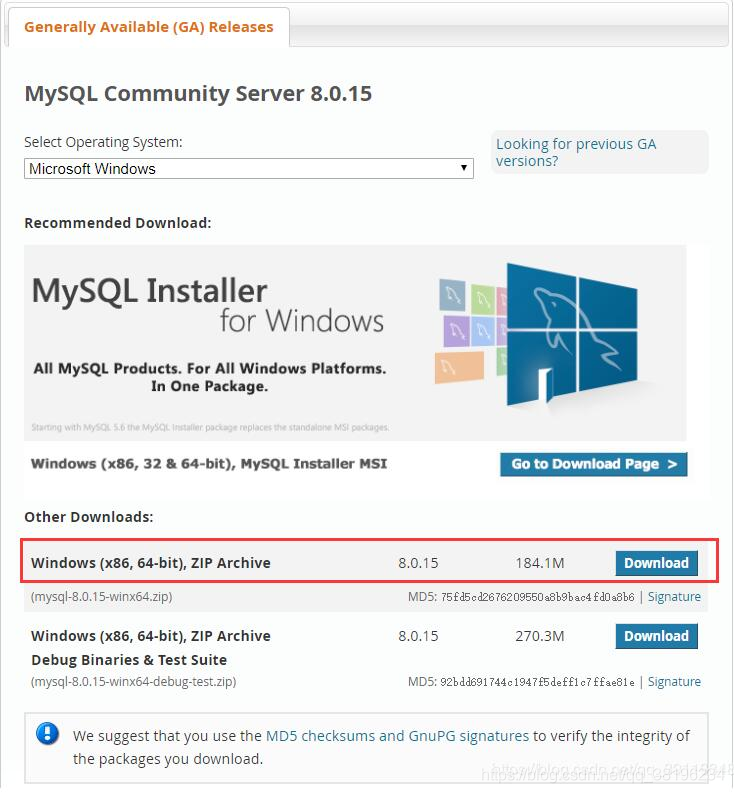 2、解压,复制到指定目录。新建data文件。添加环境变量
2、解压,复制到指定目录。新建data文件。添加环境变量
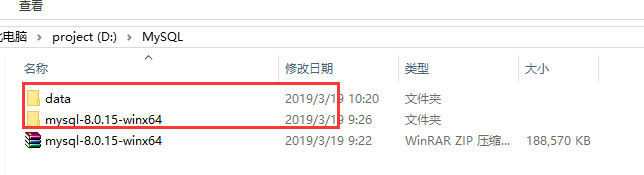
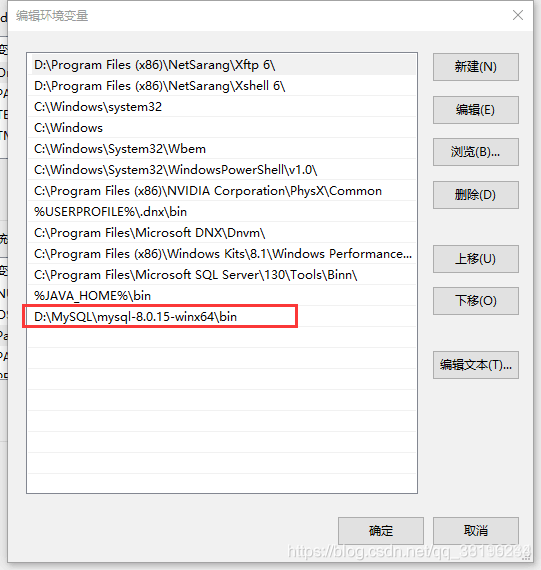
3、新建my.ini文件
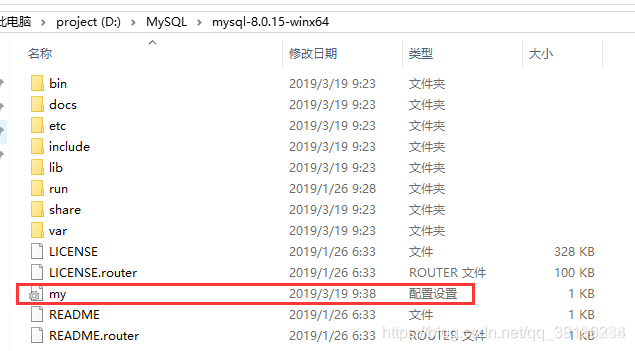
my.ini配置文件
[mysqld]
# 设置3306端口
port=3306
# 设置mysql的安装目录
basedir=D:\\MySQL\\mysql-8.0.15-winx64
# 设置mysql数据库的数据的存放目录
datadir=D:\MySQL\\data
# 允许最大连接数
max_connections=200
# 允许连接失败的次数。
max_connect_errors=10
# 服务端使用的字符集默认为UTF8
character-set-server=utf8
# 创建新表时将使用的默认存储引擎
default-storage-engine=INNODB
# 默认使用“mysql_native_password”插件认证
#mysql_native_password
default_authentication_plugin=mysql_native_password
[mysql]
# 设置mysql客户端默认字符集
default-character-set=utf8
[client]
# 设置mysql客户端连接服务端时默认使用的端口
port=3306
default-character-set=utf8
4、管理员运行命令行窗口 配置MySQL
进入bin目录,执行命令
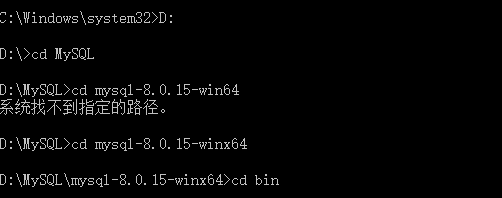
mysqld --install --console
再执行
mysqld --initialize --console

记住密码
5、启动mysql服务
net start mysql
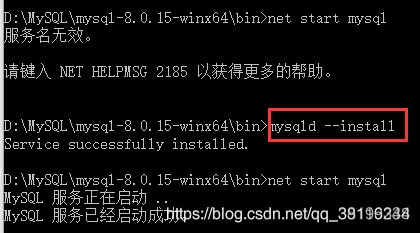
(停止服务:net stop mysql)
6、启动登录
mysql -u root -p
回车,输入默认的那个极其安全的密码
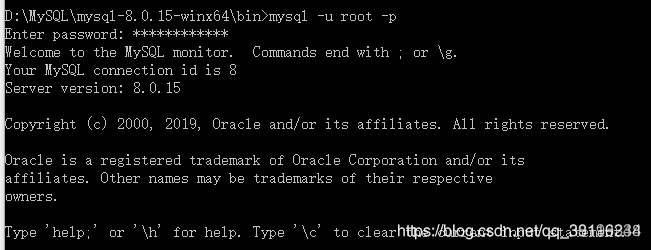
使用数据库:
use mysql
它会提示你先要重新设置密码。执行
ALTER USER 'root'@'localhost' IDENTIFIED WITH mysql_native_password BY '123456';
此时密码改为了 123456。
 7、查看mysql版本
7、查看mysql版本
mysql -V

Navicat for MySQL下载、安装和配置,连接MySQL
因为自带的MySQL workbench 对国内用户不太友好,我们使用其他MySQL管理软件(Navicat for MySQL)进行连接和管理MySQL。
1.下载Navicat for MySQL
官网下载:http://www.formysql.com/,注册账号就可以下载
或网盘下载,链接:https://pan.baidu.com/s/1DufFZ2b8HSRC02TernruwA 提取码:ssyy
2、双击安装包,如下图所示:
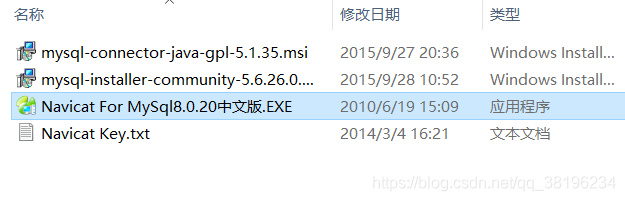
3、点击下一步,如下图所示:
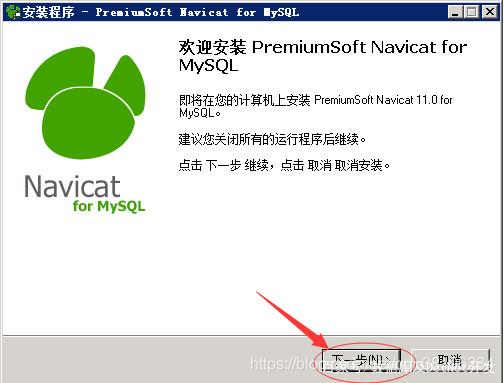
4、选择“我同意”,点击下一步,如下图所示:
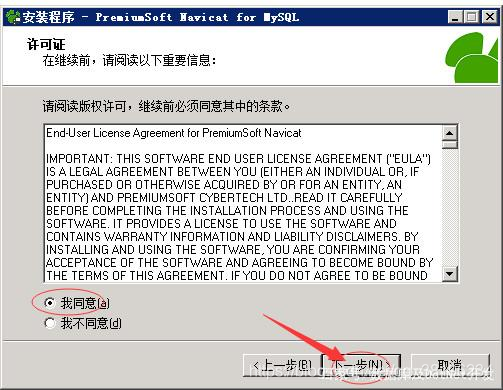
5、浏览选择“安装文件夹”,点击下一步,如下图所示:

6、选择开始目录,点击下一步,如下图所示:
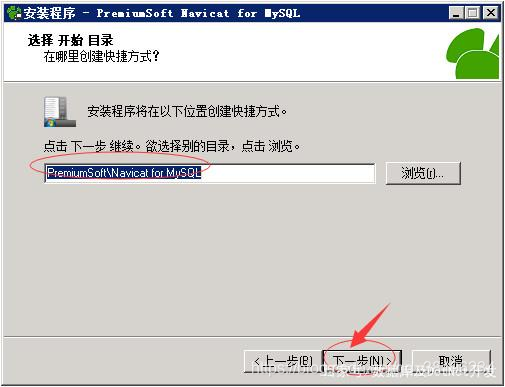
7、点击下一步,如下图所示:
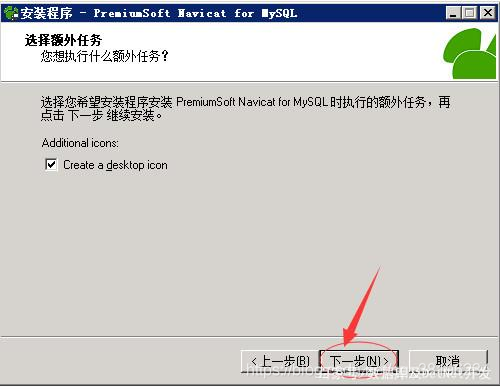
8、点击“安装”,如下图所示:
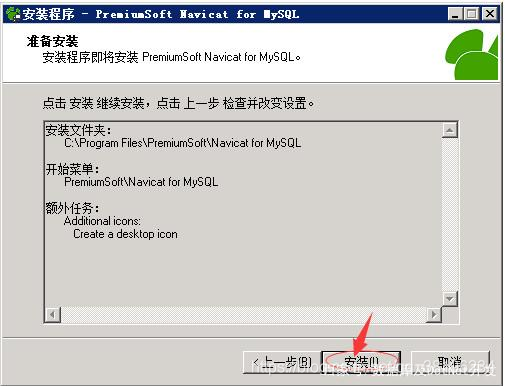
9、点击“完成”,如下图所示:
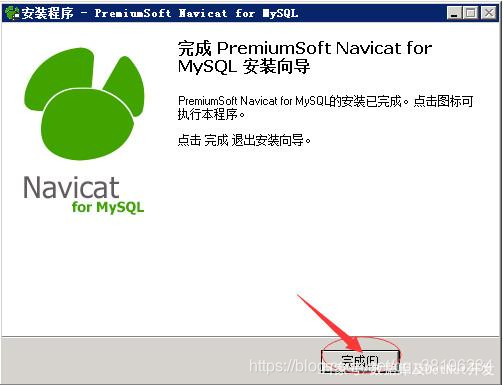
10、回到桌面,以管理员身份运行Navicat for MySQL,如下图所示:
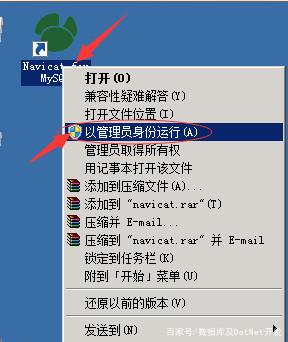
11、选择”文件”->”新建连接”或者直接点击“连接”
12、在弹出新建连接对话框中,输入信息,并进行连接测试,如下图所示:
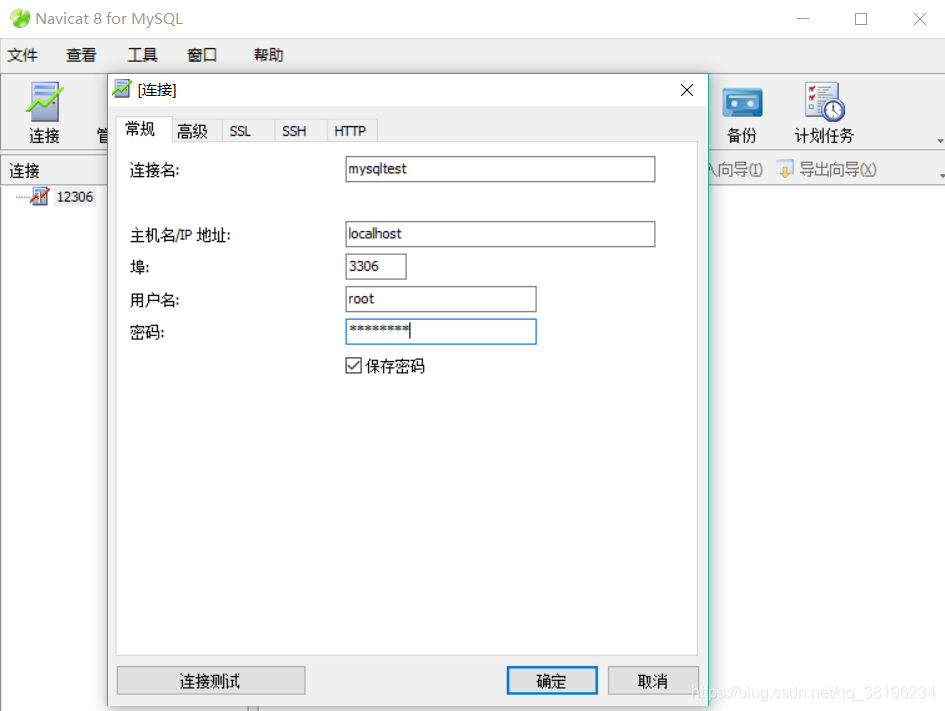 点击测试,出现连接成功,点击确定
点击测试,出现连接成功,点击确定
PS:若出现错误1251
 其实这个是一个简单的权限与安全问题。只需要在 MySQL Shell 中输入两行简单的命令就可以解决问题。
其实这个是一个简单的权限与安全问题。只需要在 MySQL Shell 中输入两行简单的命令就可以解决问题。
进入mysql,输入以下两条指令,即可使mysql在局域网内连接(123456’为你的数据库登录密码。)
alter user 'root'@'localhost' identified with mysql_native_password by '123456';
flush privileges;
再次尝试重新连接,出现连接成功即可(测试使用Navicat for mysql)
接下来,可以对数据库进行操作了。
cs

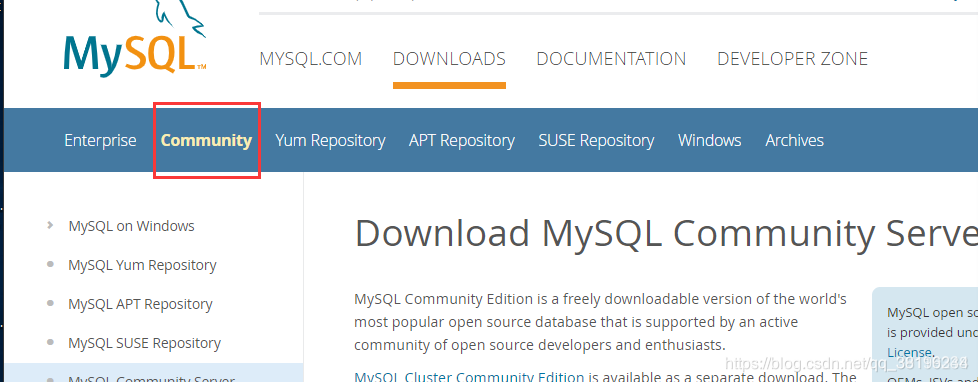
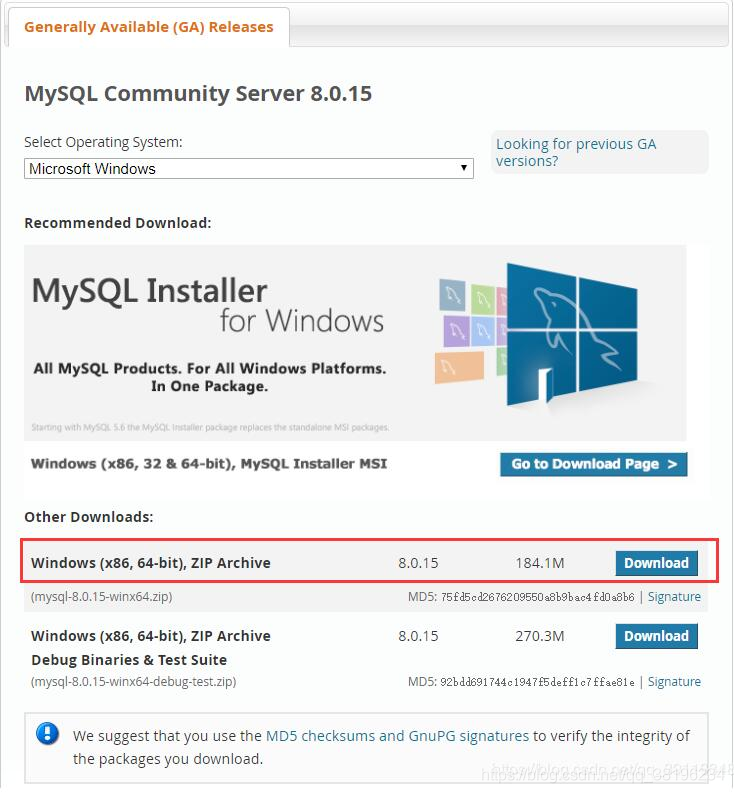 2、解压,复制到指定目录。新建data文件。添加环境变量
2、解压,复制到指定目录。新建data文件。添加环境变量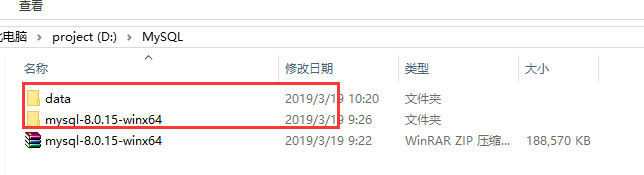
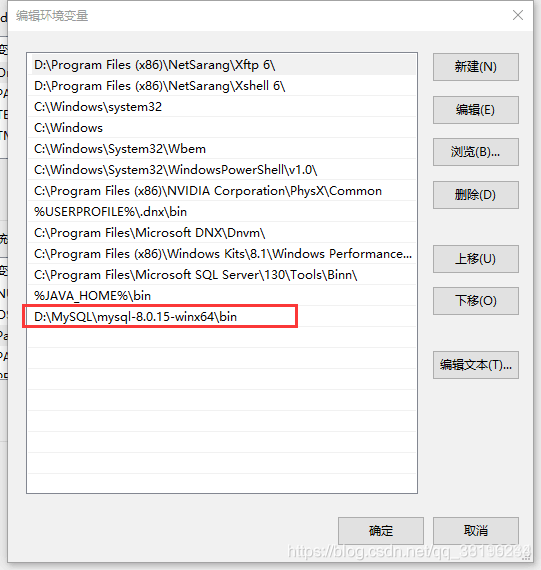
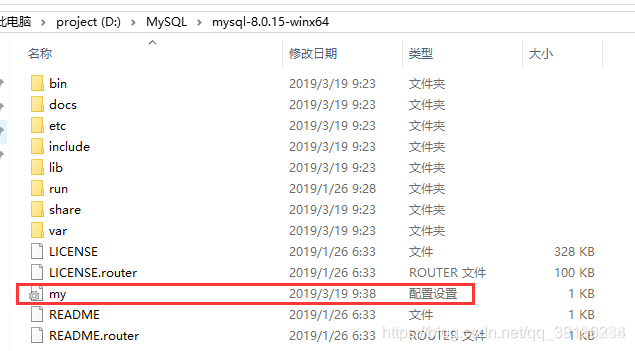
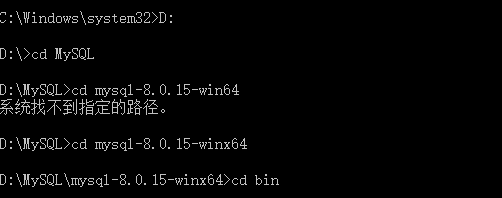

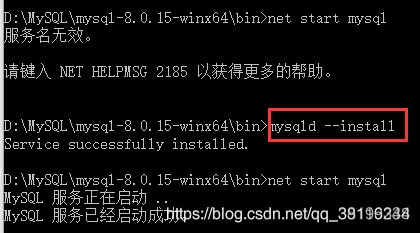
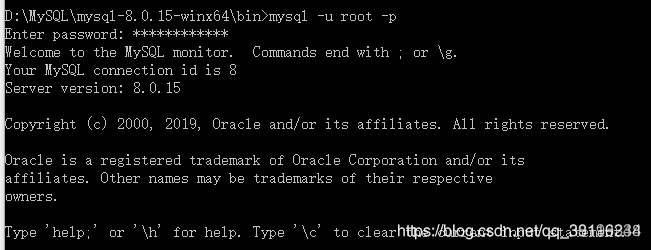
 7、查看mysql版本
7、查看mysql版本
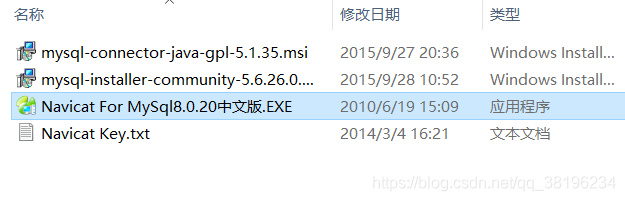
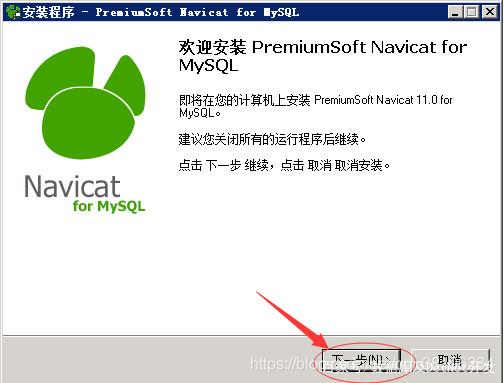
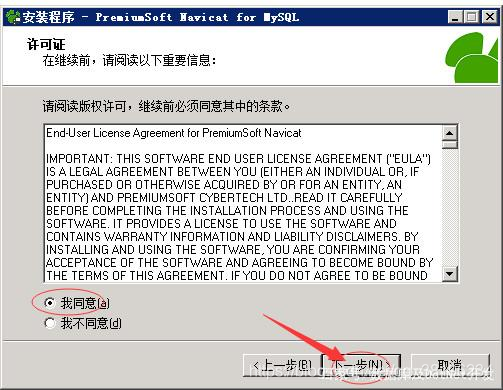

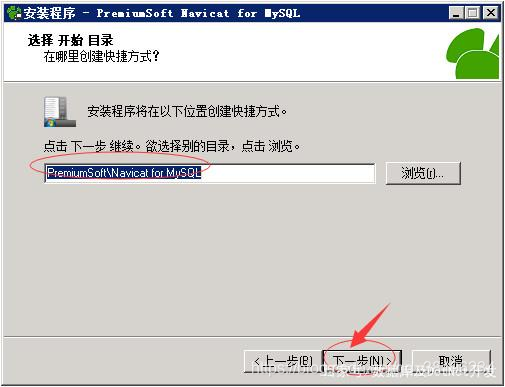
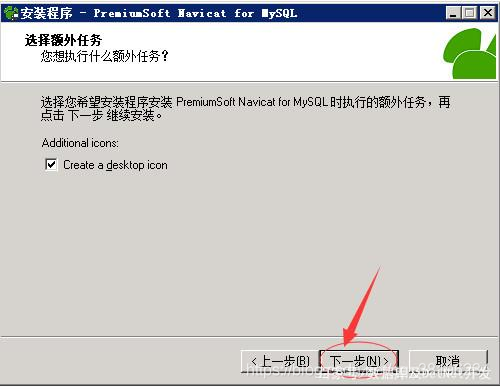
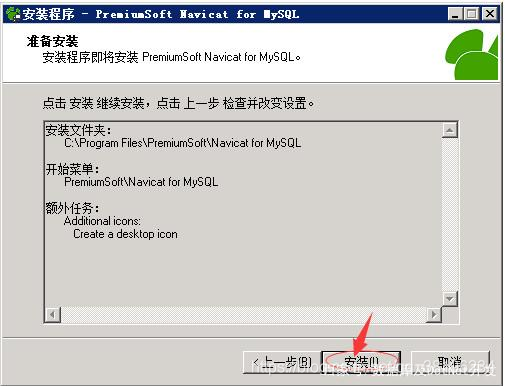
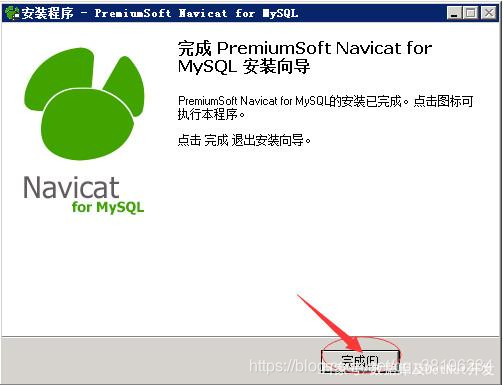
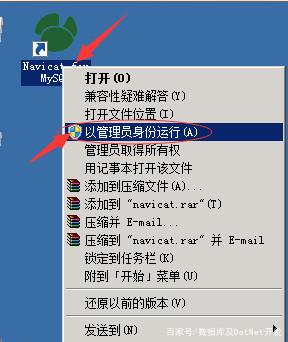
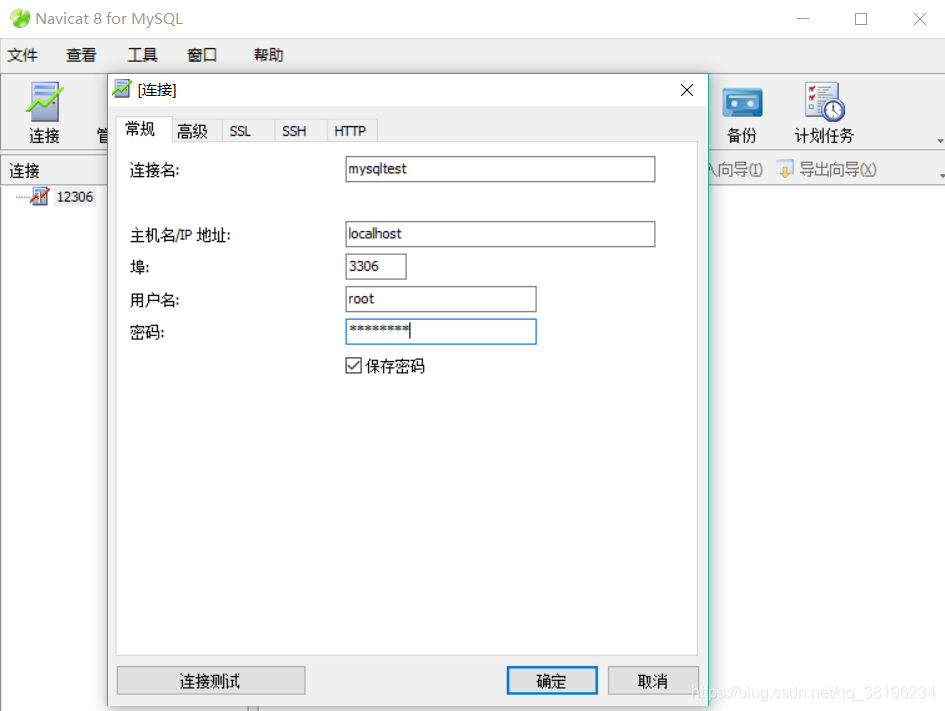 点击测试,出现连接成功,点击确定
点击测试,出现连接成功,点击确定 其实这个是一个简单的权限与安全问题。只需要在 MySQL Shell 中输入两行简单的命令就可以解决问题。
其实这个是一个简单的权限与安全问题。只需要在 MySQL Shell 中输入两行简单的命令就可以解决问题。